- Συγγραφέας Jason Gerald [email protected].
- Public 2024-01-15 08:12.
- Τελευταία τροποποίηση 2025-01-23 12:15.
Τα ανεπιθύμητα μηνύματα κειμένου μπορεί να είναι ενοχλητικά και να σας κοστίσουν χρήματα, ειδικά όταν το πρόγραμμα υπηρεσιών κινητής τηλεφωνίας σας δεν παρέχει απεριόριστα μηνύματα κειμένου. Αντιμετωπίστε το πρόβλημα από νωρίς πριν λάβετε τον μηνιαίο λογαριασμό σας! Αυτό το wikiHow σας διδάσκει πώς να αποκλείετε ανεπιθύμητα μηνύματα κειμένου. Μπορείτε να αποκλείσετε ανεπιθύμητα μηνύματα μέσω του τηλεφώνου σας, της υπηρεσίας κινητής τηλεφωνίας ή των εφαρμογών τρίτων. Στην πραγματικότητα, μπορείτε επίσης να χρησιμοποιήσετε έναν ειδικό αριθμό για την αναφορά ανεπιθύμητων μηνυμάτων.
Βήμα
Μέθοδος 1 από 6: Αποκλεισμός μηνυμάτων κειμένου μέσω παρόχων υπηρεσιών κινητής τηλεφωνίας
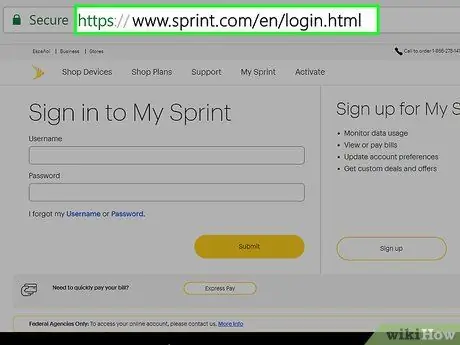
Βήμα 1. Επισκεφτείτε την ιστοσελίδα ή την εφαρμογή για κινητά της υπηρεσίας κινητής τηλεφωνίας που χρησιμοποιείτε
Οι περισσότεροι φορείς ή φορείς παροχής υπηρεσιών κινητής τηλεφωνίας προσφέρουν την επιλογή να αποκλείσουν μηνύματα κειμένου ή κλήσεις μέσω του ιστότοπού τους ή της εφαρμογής τους για κινητά. Επισκεφτείτε τους ακόλουθους ιστότοπους σύμφωνα με την υπηρεσία κινητής τηλεφωνίας που χρησιμοποιείτε:
-
Indosat Ooredoo:
indosatooredoo.com/id/personal/myim3 ή ανοίξτε την εφαρμογή MyIM3.
-
Telkomsel:
my.telkomsel.com/ ή ανοίξτε την εφαρμογή MyTelkomsel
-
XL Axiata:
www.xl.co.id/id ή ανοίξτε την εφαρμογή MyXL
-
3:
Επισκεφτείτε τη σελίδα bima+ στη διεύθυνση
Η εφαρμογή bima+ μπορεί επίσης να μεταφορτωθεί μέσω του Google Play Store σε συσκευές Android ή στο App Store στο iPhone
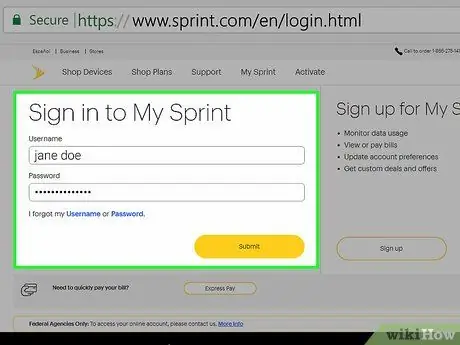
Βήμα 2. Συνδεθείτε ως κύριος κάτοχος λογαριασμού
Πληκτρολογήστε το όνομα χρήστη και τον κωδικό πρόσβασης που σχετίζονται με τον λογαριασμό υπηρεσίας κινητής τηλεφωνίας. Εάν είστε σε οικογενειακό ή ομαδικό πρόγραμμα, συνδεθείτε χρησιμοποιώντας το όνομα χρήστη και τον κωδικό πρόσβασης του κατόχου του κύριου λογαριασμού.
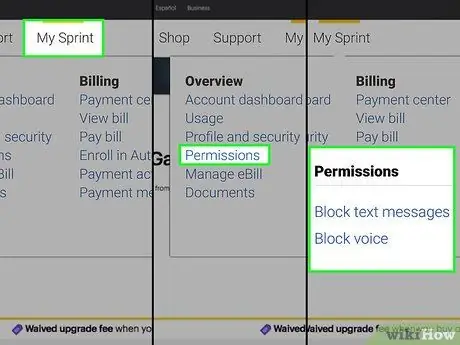
Βήμα 3. Αναζητήστε την επιλογή αποκλεισμού σύντομων μηνυμάτων
Η διάταξη ή η εμφάνιση κάθε ιστότοπου ή εφαρμογής θα είναι διαφορετική. Ακολουθήστε αυτά τα βήματα για να αναζητήσετε επιλογές αποκλεισμού SMS.
-
Indosat Ooredoo:
Επισκεφτείτε τη διεύθυνση https://indosatooredoo.com/portal/id/bspintar, ενεργοποιήστε τη λειτουργία Smart SMS, αποκτήστε πρόσβαση στη λειτουργία και ορίστε την επιλογή αποκλεισμού SMS από ανεπιθύμητους αριθμούς.
-
Telkomsel:
Επισκεφτείτε τη διεύθυνση https://www.telkomsel.com/en/vas/sms-pro και ακολουθήστε τα βήματα για να ενεργοποιήσετε το SMS Pro.
-
XL Axiata:
Επισκεφτείτε τη διεύθυνση https://www.xl.co.id/id/bantuan και αναζητήστε τα κατάλληλα θέματα ή επικοινωνήστε με την εξυπηρέτηση πελατών της XL μέσω Facebook/Twitter.
-
3:
Επισκεφτείτε τη διεύθυνση https://3care.tri.co.id/searcharticle/Kartu%20Tri και επιλέξτε το κατάλληλο θέμα ή υποβάλετε καταγγελία απευθείας στον χειριστή.
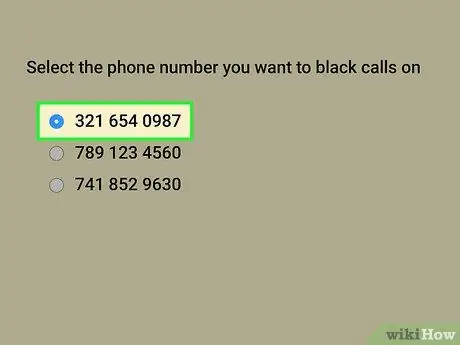
Βήμα 4. Επιλέξτε τον αριθμό για τον οποίο θέλετε να εφαρμόσετε τον αποκλεισμό μηνυμάτων
Εάν ο λογαριασμός σας διαθέτει περισσότερους από έναν αριθμούς ή συσκευές, θα πρέπει να επιλέξετε τον κατάλληλο αριθμό.
Ο πάροχος υπηρεσιών κινητής τηλεφωνίας ενδέχεται να απαιτήσει από εσάς να προσθέσετε άλλες λειτουργίες στον λογαριασμό σας, προκειμένου να αποκλείσετε μηνύματα κειμένου
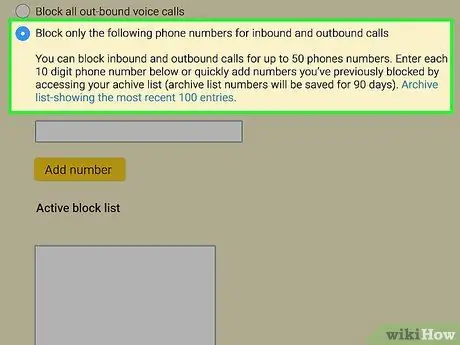
Βήμα 5. Επιλέξτε την επιλογή αποκλεισμού
Οι πάροχοι υπηρεσιών κινητής τηλεφωνίας προσφέρουν συνήθως πολλές διαφορετικές επιλογές αποκλεισμού αριθμών. Μπορείτε να αποκλείσετε όλα τα μηνύματα, εισερχόμενα ή εξερχόμενα μηνύματα, μηνύματα εικόνας ή ακόμη και ορισμένους αριθμούς.
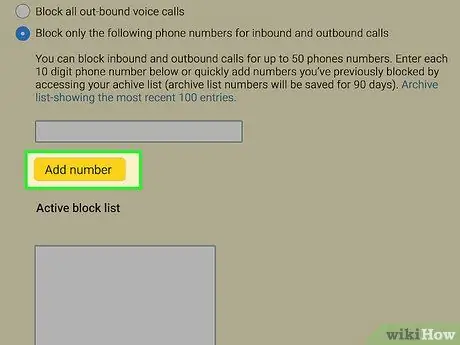
Βήμα 6. Κάντε κλικ ή αγγίξτε την επιλογή για να προσθέσετε τον αριθμό στη λίστα αποκλεισμών
Αυτό το κουμπί ή η επιλογή μπορεί να φέρει ετικέτα Αριθμός αποκλεισμού »(« Block Number »),« Προσθήκη »(« Προσθήκη »), ή το σύμβολο συν («+»), ανάλογα με τον ιστότοπο ή την εφαρμογή που χρησιμοποιείται.
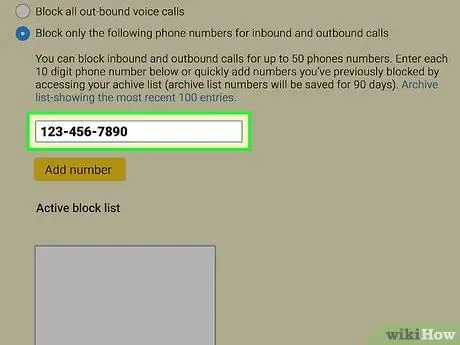
Βήμα 7. Εισαγάγετε τον αριθμό τηλεφώνου που θέλετε να αποκλείσετε
Οι χρήστες αυτού του αριθμού δεν θα μπορούν να σας στέλνουν σύντομα μηνύματα. Ωστόσο, ο χρήστης δεν θα ειδοποιηθεί ότι ο αριθμός έχει αποκλειστεί.
Μπορεί επίσης να μπορείτε να επιλέξετε έναν αριθμό από τη λίστα επαφών ή το ημερολόγιο κλήσεων
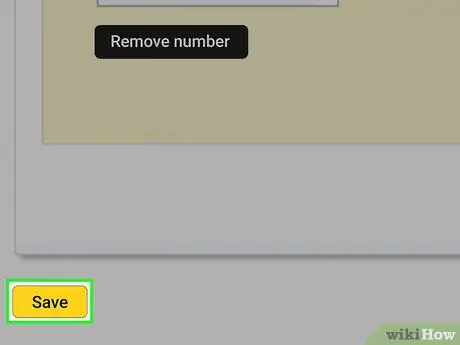
Βήμα 8. Κάντε κλικ ή πατήστε Αποθήκευση ("Αποθήκευση" ή "ΟΚ")
Ο αριθμός θα προστεθεί στη λίστα αποκλεισμένων επαφών. Ο χρήστης αυτού του αριθμού δεν μπορεί να σας στείλει μηνύματα.
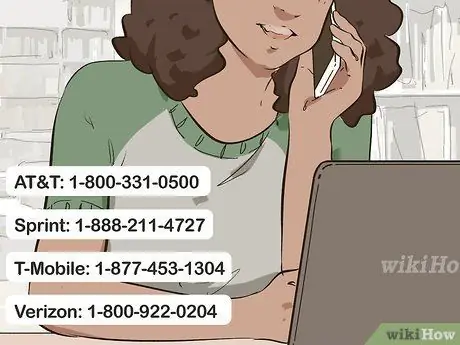
Βήμα 9. Καλέστε τον αριθμό τεχνικής υποστήριξης του παρόχου υπηρεσιών κινητής τηλεφωνίας
Εάν χρειάζεστε περαιτέρω βοήθεια με τη διαδικασία αποκλεισμού αριθμών, ο χειριστής του αριθμού τεχνικής υποστήριξης μπορεί να παρέχει βοήθεια. Καλέστε τους παρακάτω αριθμούς ανάλογα με την υπηρεσία κινητής τηλεφωνίας που χρησιμοποιείτε:
- Indosat Ooredoo: 021-3000-3000 ή 185 (για χρήστες Indosat)
- Telkomsel: 0807-1-811-811 ή 188 (μόνο για χρήστες Telkomsel)
- XL Axiata: 021-579-59817 ή 817 (μόνο για χρήστες XL)
- 3: 0896-44000-123 ή 132 (για προπληρωμένο αριθμό 3)
Μέθοδος 2 από 6: Αποκλεισμός μηνυμάτων κειμένου στο iPhone
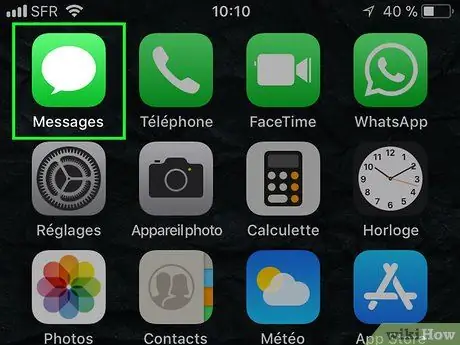
Βήμα 1. Ανοίξτε την εφαρμογή ανταλλαγής μηνυμάτων (Μηνύματα)
Αυτή η εφαρμογή επισημαίνεται με ένα πράσινο εικονίδιο συννεφάκι ομιλίας. Αγγίξτε το εικονίδιο για να ανοίξετε την εφαρμογή Μηνύματα.
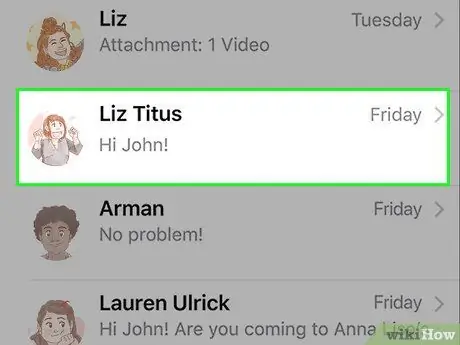
Βήμα 2. Αγγίξτε το μήνυμα του χρήστη που θέλετε να αποκλείσετε
Εάν λάβατε πρόσφατα συχνά ανεπιθύμητα μηνύματα κειμένου, θα εμφανιστούν στη λίστα εισερχόμενων μηνυμάτων σας.
Βήμα 3. Κάντε κλικ στη φωτογραφία του χρήστη πάνω από τον αριθμό τηλεφώνου
Αγγίξτε τη φωτογραφία μία φορά. Μετά από αυτό, ένα μικρό μενού θα φορτωθεί στην οθόνη.
Αυτό το μενού είναι ένα GUI (γραφική διεπαφή χρήστη) στο επάνω μέρος της οθόνης
Βήμα 4. Κάντε κλικ στην επιλογή "Πληροφορίες" αφού εμφανιστεί το μικρό μενού
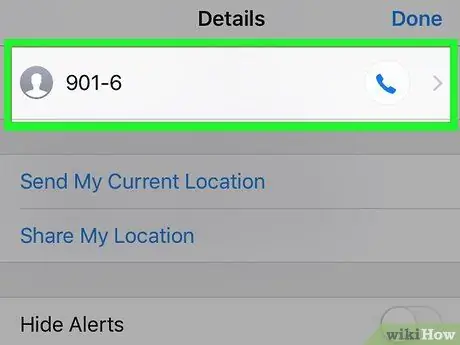
Βήμα 5. Αγγίξτε τον αριθμό τηλεφώνου του χρήστη
Θα εμφανιστούν οι λεπτομέρειες αριθμού.
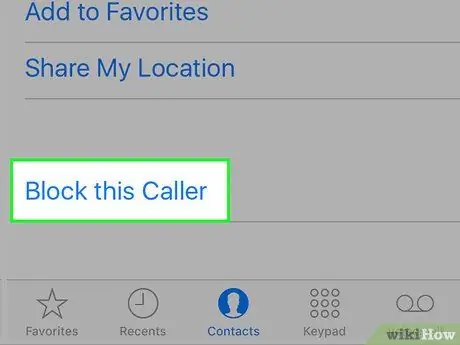
Βήμα 6. Κάντε κύλιση προς τα κάτω και επιλέξτε Αποκλεισμός αυτού του καλούντος
Οι χρήστες δεν θα μπορούν να στέλνουν σύντομα μηνύματα, καθώς και τηλεφωνικές κλήσεις στον αριθμό σας. Επιπλέον, οι χρήστες δεν μπορούν να επικοινωνήσουν μαζί σας μέσω του FaceTime.
Εναλλακτικά, εκτελέστε το μενού ρυθμίσεων ("Ρυθμίσεις"). Με αυτήν τη μέθοδο, μπορείτε να αποκλείσετε σύντομα μηνύματα από αποστολείς που βρίσκονται στη λίστα επαφών σας, αλλά όχι στο ιστορικό μηνυμάτων. Στο μενού ρυθμίσεων ή στις «Ρυθμίσεις», σύρετε την οθόνη και επιλέξτε «Τηλέφωνο» και μετά αγγίξτε «Αποκλεισμένο». Επιλέξτε "Προσθήκη νέου". Μετά από αυτό, βρείτε τον χρήστη που θέλετε να αποκλείσετε από τη λίστα επαφών. Επιλέξτε τον χρήστη και θα αποκλειστεί μετά
Μέθοδος 3 από 6: Αποκλεισμός μηνυμάτων κειμένου σε τηλέφωνα Android
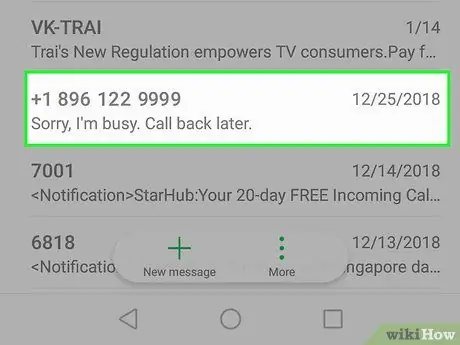
Βήμα 1. Ανοίξτε τα εισερχόμενα στην εφαρμογή ανταλλαγής μηνυμάτων
Αυτές οι εφαρμογές συνήθως επισημαίνονται με ένα εικονίδιο συννεφάκι ομιλίας. Αγγίξτε το εικονίδιο για να ανοίξετε τα εισερχόμενα.
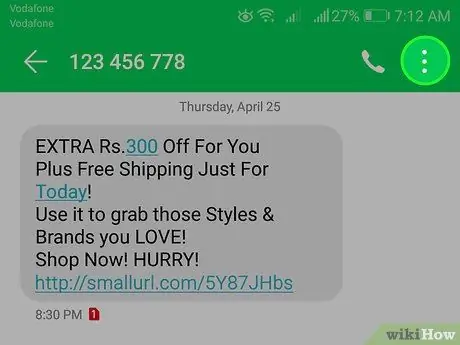
Βήμα 2. Επιλέξτε
Είναι το εικονίδιο με τις τρεις κουκκίδες στην επάνω δεξιά γωνία της οθόνης. Ένα μενού θα εμφανιστεί κάτω από το εικονίδιο.
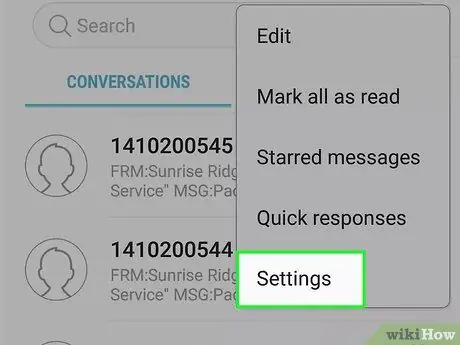
Βήμα 3. Πατήστε Αποκλεισμένες επαφές ή παρόμοια επιλογή
Θα εμφανιστεί μια λίστα επαφών που αποκλείσατε.
- Οι επιλογές στο μενού ενδέχεται να διαφέρουν από το ένα μοντέλο του τηλεφώνου στο άλλο (ή από τον πάροχο υπηρεσιών κινητής τηλεφωνίας στον άλλο).
- Εάν χρησιμοποιείτε συσκευή Samsung Galaxy, αγγίξτε « Ρυθμίσεις ”Αφού αγγίξετε το εικονίδιο με τις τρεις κουκκίδες.
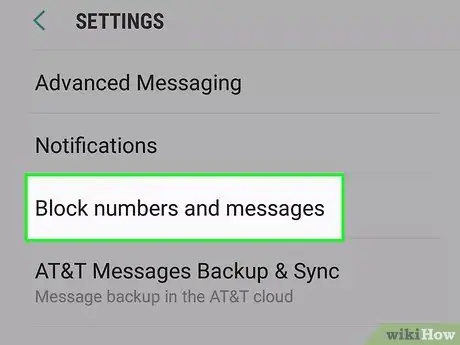
Βήμα 4. Αγγίξτε Προσθήκη αριθμού
Με αυτήν την επιλογή, μπορείτε να εισαγάγετε τον αριθμό που θέλετε να αποκλείσετε.
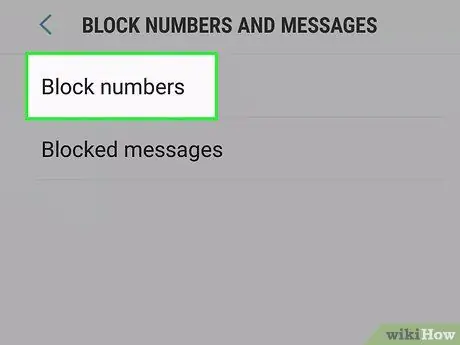
Βήμα 5. Εισαγάγετε τον αριθμό τηλεφώνου που θέλετε να αποκλείσετε
Ο χρήστης του αριθμού θα αποκλείεται να μπορεί να σας στέλνει σύντομα μηνύματα. Ωστόσο, ο χρήστης δεν θα ειδοποιηθεί ότι έχει αποκλειστεί.
- Εναλλακτικά, μπορείτε να αποκλείσετε μηνύματα αγγίζοντας τη συνομιλία και, στη συνέχεια, επιλέγοντας το εικονίδιο των τριών κουκκίδων ("⋮"). Μετά από αυτό, αγγίξτε " Λεπτομέριες " και " Αποκλεισμός & Αναφορά ανεπιθύμητων ”.
- Για να ξεμπλοκάρετε μια επαφή, επιστρέψτε στην επιλογή "Αποκλεισμένες επαφές" στο μενού και αγγίξτε το " Χ"Δίπλα στον αριθμό που θέλετε να ξεμπλοκάρετε.
Μέθοδος 4 από 6: Αποκλεισμός μηνυμάτων κειμένου σε συσκευές Samsung Galaxy
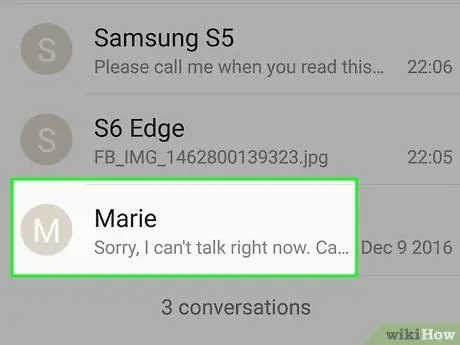
Βήμα 1. Ανοίξτε τα εισερχόμενα στην εφαρμογή ανταλλαγής μηνυμάτων
Αυτές οι εφαρμογές συνήθως επισημαίνονται με ένα εικονίδιο συννεφάκι ομιλίας. Αγγίξτε το εικονίδιο για να ανοίξετε τα εισερχόμενα της συσκευής.
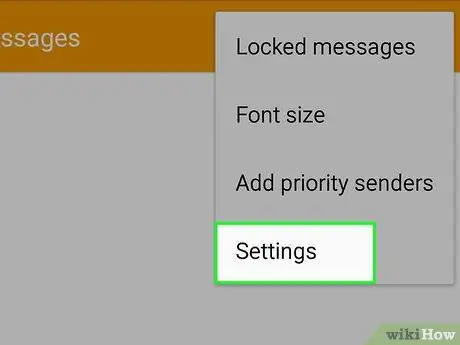
Βήμα 2. Επιλέξτε Ρυθμίσεις
Αυτή η επιλογή είναι η τελευταία επιλογή στο μενού που φορτώνεται όταν αγγίζετε το εικονίδιο με τις τρεις κουκκίδες.
Οι επιλογές μενού ενδέχεται να διαφέρουν σε άλλους παρόχους υπηρεσιών κινητής τηλεφωνίας ή σε παλαιότερα μοντέλα τηλεφώνου Samsung Galaxy
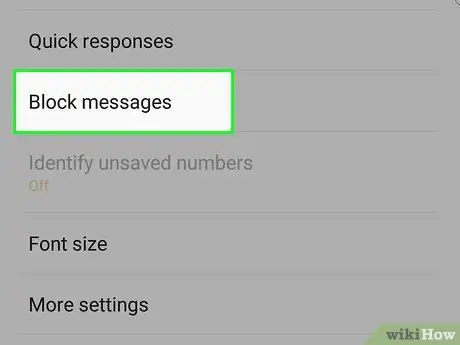
Βήμα 3. Πατήστε Αποκλεισμός αριθμών και μηνυμάτων
Αυτή η επιλογή βρίσκεται στο μενού "Ρυθμίσεις".
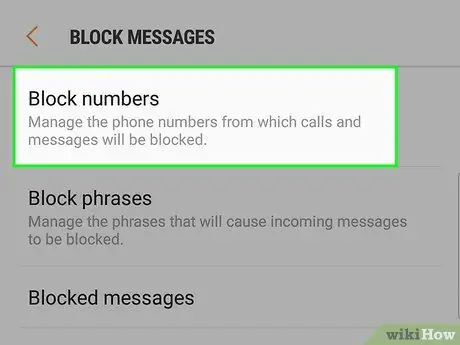
Βήμα 4. Αγγίξτε Αποκλεισμός αριθμών
Αυτή η επιλογή είναι η πρώτη επιλογή στο επάνω μέρος της οθόνης.
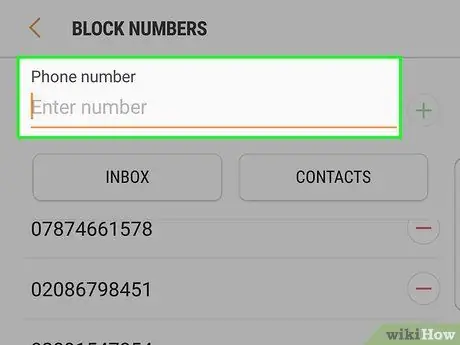
Βήμα 5. Εισαγάγετε τον αριθμό που θέλετε να αποκλείσετε
Ο αριθμός θα αποκλειστεί, ώστε ο χρήστης να μην μπορεί να σας στείλει σύντομα μηνύματα. Επιπλέον, ο χρήστης δεν θα ειδοποιηθεί ότι έχει αποκλειστεί.
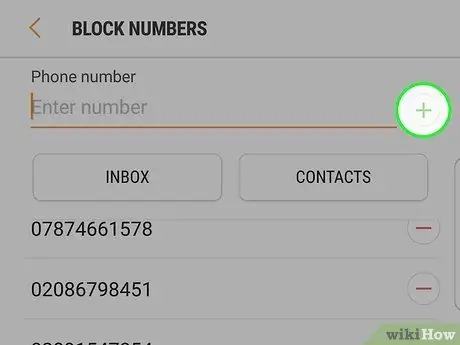
Βήμα 6. Αγγίξτε το +
Ο αριθμός θα προστεθεί στη λίστα αποκλεισμένων αριθμών.
- Τα ακριβή βήματα για αυτήν τη μέθοδο θα διαφέρουν ανάλογα με την έκδοση του λειτουργικού συστήματος Android που εκτελείτε. Το τηλέφωνό σας ενδέχεται να μην έχει αυτήν την επιλογή. Εάν δεν είναι διαθέσιμο, αναζητήστε μια εφαρμογή αποκλεισμού SMS (διαβάστε την επόμενη μέθοδο).
- Εναλλακτικά, μπορείτε να ανοίξετε το ανεπιθύμητο μήνυμα, να αγγίξετε το εικονίδιο με τις τρεις τελείες ("⋮"), να επιλέξετε " Αποκλεισμός αριθμού και αγγίξτε την επιλογή " Εντάξει ”.
Μέθοδος 5 από 6: Χρήση εφαρμογών τρίτων
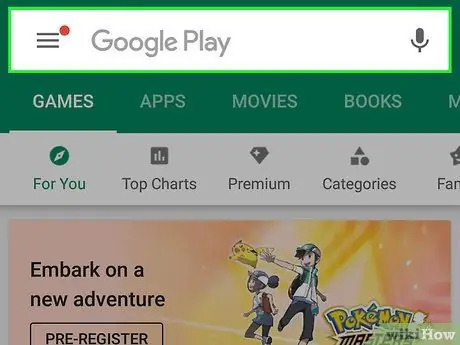
Βήμα 1. Ανοίξτε το App Store ή το Google Play Store
Εάν χρησιμοποιείτε iPhone, πατήστε το εικονίδιο του App Store. Αυτό το εικονίδιο μοιάζει με ένα μεγάλο μπλε "Α". Εάν χρησιμοποιείτε συσκευή Android, πατήστε το εικονίδιο του Google Play Store. Το εικονίδιο μοιάζει με πολύχρωμο τρίγωνο.
-
Προειδοποίηση:
Ορισμένες εφαρμογές τρίτων που μπορούν να αποκλείσουν μηνύματα κειμένου ενδέχεται να συλλέγουν δεδομένα χρηστών προς πώληση ή χρήση για σκοπούς μάρκετινγκ.

Βήμα 2. Αγγίξτε την καρτέλα Αναζήτηση (μόνο στο iPhone)
Εάν χρησιμοποιείτε iPhone, πατήστε την καρτέλα "Αναζήτηση" στην κάτω δεξιά γωνία της οθόνης.
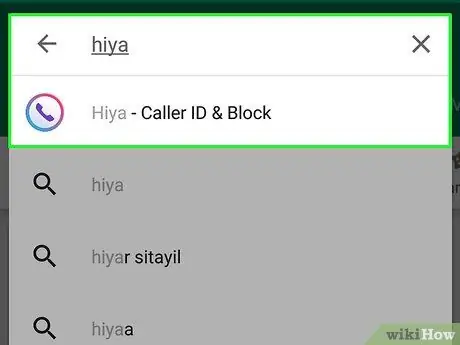
Βήμα 3. Πληκτρολογήστε Hiya στη γραμμή αναζήτησης
Σε συσκευές Android, η γραμμή αναζήτησης εμφανίζεται ως μπλε banner στο επάνω μέρος της οθόνης. Στο iPhone, η γραμμή αναζήτησης βρίσκεται στο κέντρο της οθόνης. Θα εμφανιστεί μια λίστα εφαρμογών που ταιριάζουν με την καταχώριση αναζήτησης.
Το Hiya είναι μια εφαρμογή που μπορεί να αποκλείσει σύντομα μηνύματα. Άλλες εφαρμογές περιλαμβάνουν Αποκλεισμός SMS, Προγραφή, Αποκλεισμός κλήσεων, και Αποκλεισμός κειμένου.
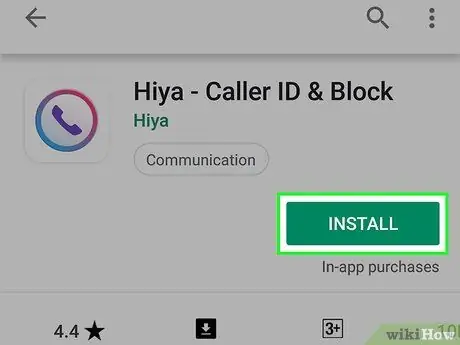
Βήμα 4. Αγγίξτε GET ή Εγκαταστήστε δίπλα στην κεφαλίδα Hiya.
Αυτή η εφαρμογή έχει ένα λευκό εικονίδιο με ένα μπλε, μοβ και ροζ τηλέφωνο. Το Hiya θα εγκατασταθεί στη συσκευή στη συνέχεια.
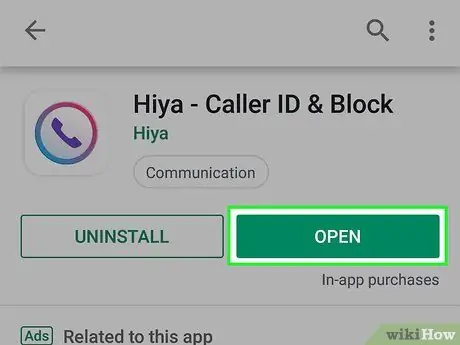
Βήμα 5. Ανοίξτε το Hiya
Μπορείτε να το ανοίξετε αγγίζοντας το εικονίδιο Hiya στην αρχική οθόνη ή στο μενού εφαρμογών. Μπορείτε επίσης να αγγίξετε το Ανοιξε ”Στο παράθυρο του Google Play Store ή του App Store.
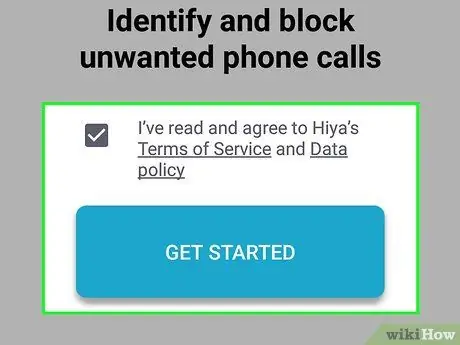
Βήμα 6. Αγγίξτε το πλαίσιο ελέγχου και επιλέξτε Έναρξη
Επιλέγοντας αυτήν την επιλογή, συμφωνείτε με τους όρους υπηρεσίας και την πολιτική δεδομένων. Μετά από αυτό, αγγίξτε Ξεκίνα ”.
Ενδέχεται να σας ζητηθεί να παραχωρήσετε κάποια δικαιώματα στο Hiya. Εάν σας ζητηθεί να επιτρέψετε στο Hiya να είναι η κύρια εφαρμογή τηλεφώνου, να πραγματοποιήσετε τηλεφωνικές κλήσεις και να αποκτήσετε πρόσβαση στη λίστα επαφών, αγγίξτε το " Επιτρέπω ”.
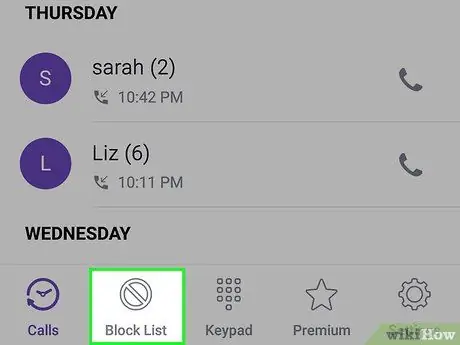
Βήμα 7. Αγγίξτε Λίστα αποκλεισμού
Αυτή η επιλογή είναι η δεύτερη καρτέλα που εμφανίζεται στο κάτω μέρος της οθόνης. Μπορείτε να το δείτε κάτω από το εικονίδιο του ριγέ κύκλου.
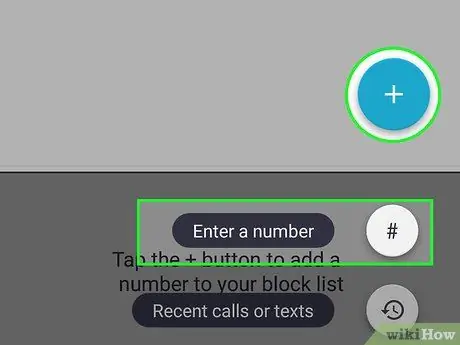
Βήμα 8. Αγγίξτε Εισαγωγή αριθμού
Αυτή η επιλογή είναι η πρώτη επιλογή στη λίστα.
Εναλλακτικά, μπορείτε να επιλέξετε " Πρόσφατες κλήσεις ή κείμενο ", ή " Επιλέξτε από τις επαφές ”Για να επιλέξετε έναν αριθμό από το πιο πρόσφατο μήνυμα κειμένου ή την τελευταία επαφή επαφής.
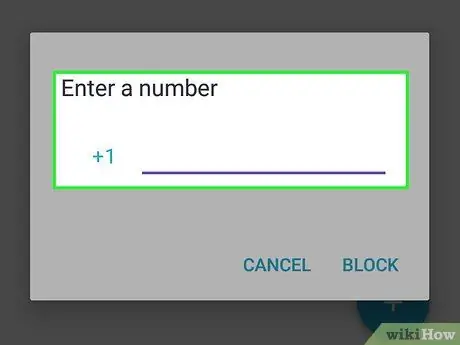
Βήμα 9. Εισαγάγετε τον αριθμό κινητού που θέλετε να αποκλείσετε
Ο αριθμός θα αποκλειστεί και ο χρήστης δεν θα μπορεί να σας στέλνει μηνύματα. Ωστόσο, ο χρήστης δεν θα ειδοποιηθεί ότι έχει αποκλειστεί.
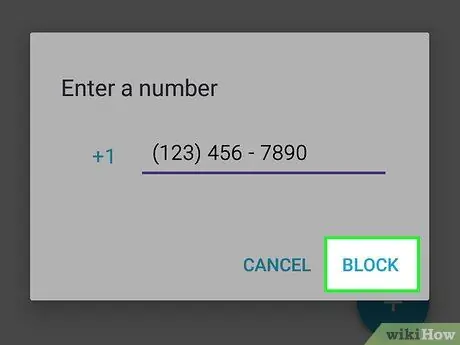
Βήμα 10. Αγγίξτε Αποκλεισμός
Βρίσκεται στην κάτω δεξιά γωνία του μενού, στη μέση της οθόνης. Ο αριθμός που εισαγάγατε θα αποκλειστεί μετά από αυτό.
Μέθοδος 6 από 6: Διαχείριση ανεπιθύμητων μηνυμάτων
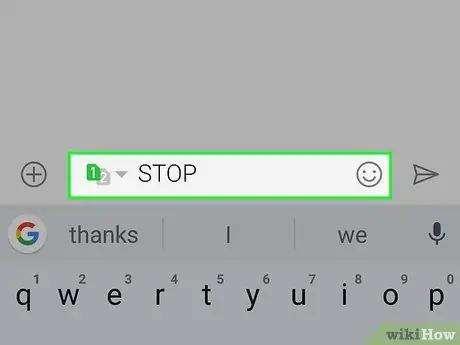
Βήμα 1. Απαντήστε σε ανεπιθύμητα ή ενοχλητικά μηνύματα με τη λέξη "STOP"
Η λέξη "STOP" είναι μια απάντηση που χρησιμοποιείται γενικά για να σταματήσει η εμπορία σύντομων μηνυμάτων. Εάν λαμβάνετε ανεπιθύμητα μηνύματα κειμένου από μια υπηρεσία στην οποία έχετε εγγραφεί, δοκιμάστε αυτήν τη μέθοδο. Παρόλο που δεν είναι εγγυημένο ότι λειτουργεί, αυτή η μέθοδος είναι ένα γρήγορο και εύκολο βήμα. Δεν είναι κακό να το δοκιμάσεις! Εάν λειτουργεί, σίγουρα δεν χρειάζεται να κάνετε τον κόπο να καλέσετε την υπηρεσία εξυπηρέτησης πελατών από τον πάροχο υπηρεσιών κινητής τηλεφωνίας για να αποκλείσετε τον αριθμό.
Εάν ενεργοποιήσετε την αυτόματη προσθήκη υπογραφών σε μηνύματα που γράφετε, μην ξεχάσετε να καταργήσετε την υπογραφή ή να απενεργοποιήσετε τη λειτουργία πριν στείλετε το μήνυμα
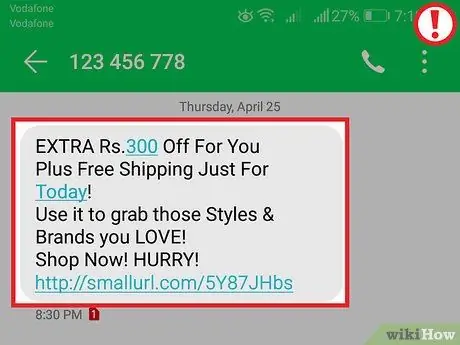
Βήμα 2. Μην στέλνετε πίσω μηνύματα για διαφημίσεις που δεν αναγνωρίζετε
Ορισμένα μηνύματα που περιέχουν διαφημίσεις αποστέλλονται αυτόματα μέσω προγραμμάτων που έχουν σχεδιαστεί για την αποστολή διαφημίσεων σε τυχαίους αριθμούς τηλεφώνου. Για μηνύματα όπως αυτό, μπορείτε πραγματικά να κάνετε τα πράγματα χειρότερα απαντώντας στο μήνυμα (ακόμη και με τη λέξη "STOP"). Η απάντηση που στέλνετε λέει στο πρόγραμμα ότι ο αριθμός σας ανήκει ή χρησιμοποιείται από έναν άνθρωπο, έτσι ώστε το πρόγραμμα να συνεχίσει να στέλνει διαφημίσεις στον αριθμό σας. Εάν λάβετε ένα ανεπιθύμητο μήνυμα από άγνωστη πηγή, αγνοήστε το μήνυμα. Εάν εξακολουθείτε να λαμβάνετε ένα τέτοιο μήνυμα, δοκιμάστε μία από τις άλλες μεθόδους.
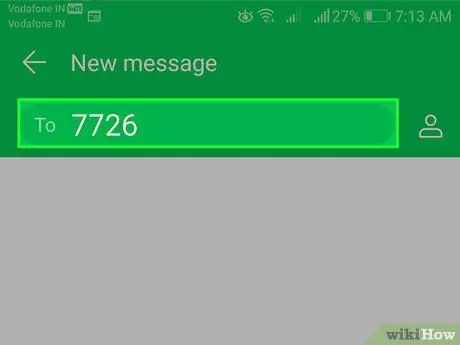
Βήμα 3. Αναφορά ανεπιθύμητων μηνυμάτων
Στην Ινδονησία, μπορείτε να αναφέρετε ανεπιθύμητα μηνύματα στον Ινδονησιακό Ρυθμιστικό Οργανισμό Τηλεπικοινωνιών (BRTI). Για να αναφέρετε ανεπιθύμητα μηνύματα, επισκεφτείτε τη διεύθυνση https://service.kominfo.go.id/ και κάντε κλικ στο μενού "ΚΑΤΑΓΓΕΛΙΕΣ BRTI" και, στη συνέχεια, εισαγάγετε την ταυτότητά σας, επιλέξτε μια καταγγελία από τη στήλη που παρέχεται και πληκτρολογήστε την καταγγελία σας. Κάντε κλικ στο κουμπί "START CHAT" και επισυνάψτε ένα στιγμιότυπο οθόνης ή απόδειξη του ενοχλητικού μηνύματος. Το BRTI είναι ένας οργανισμός υπό την αιγίδα του Υπουργείου Επικοινωνίας και Πληροφοριών της Δημοκρατίας της Ινδονησίας. Αναφέροντας ανεπιθύμητα μηνύματα ή ενοχλητικά μηνύματα, συμβάλλετε στη μείωση των περισπασμών για εσάς και άλλους χρήστες τηλεφώνου.






